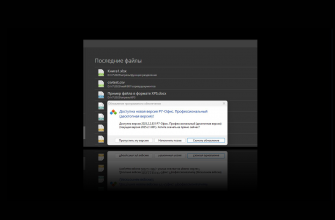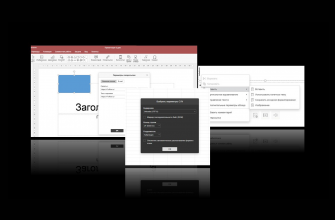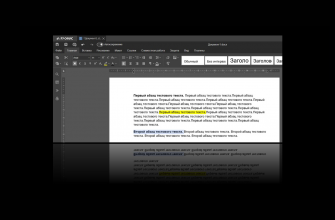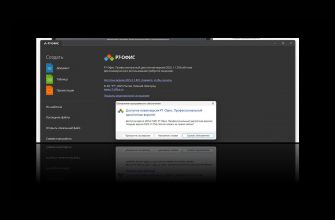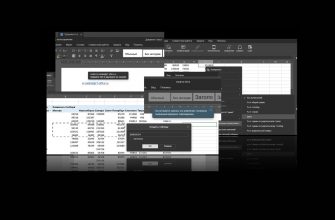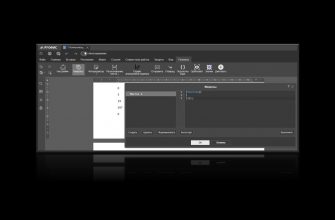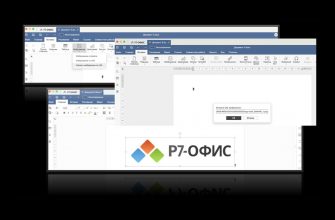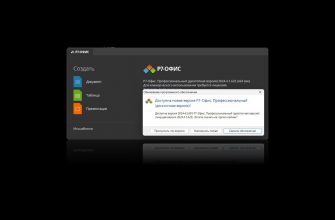Вы не смогли по каким-то причинам нормально воспользоваться возможностями совместной работы в одном документе и теперь у вас две версии файла с подозрительно похожими названиями и примерно одинаковым содержанием? Нужно понять, что же использовать для продолжения работы? Не надо выбирать между текстами. Вместо неприятного «или» есть волшебное «и» – слияние версий с помощью функции «Объединить».
Объединенный документ
Когда мы писали про опцию «Измененный документ», то сразу оговорились, что это не единственная новинка на вкладке «Совместная работа». Вместе с ней в текстовых редакторах версии 7.4.0 появилась кнопка «Объединить».
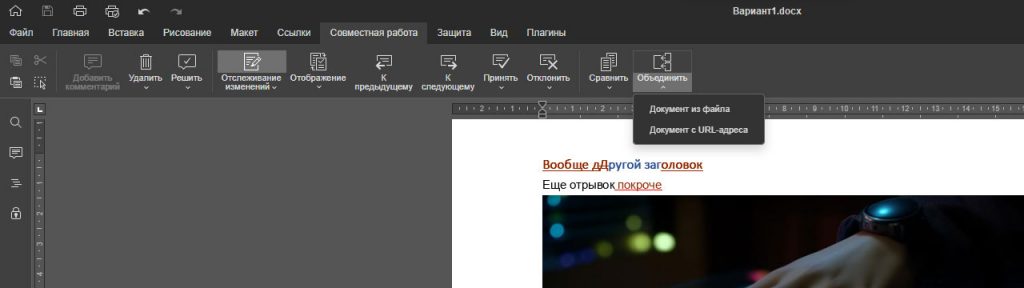
Как это работает: допустим у вас две версии документа (на ПК или в облаке). Открываете один текст, кликаете «Объединить», выбираете «Документ из файла» или «Документ с URL-адреса». В открывшемся окне выбираете второй текст либо указываете веб-страницу.
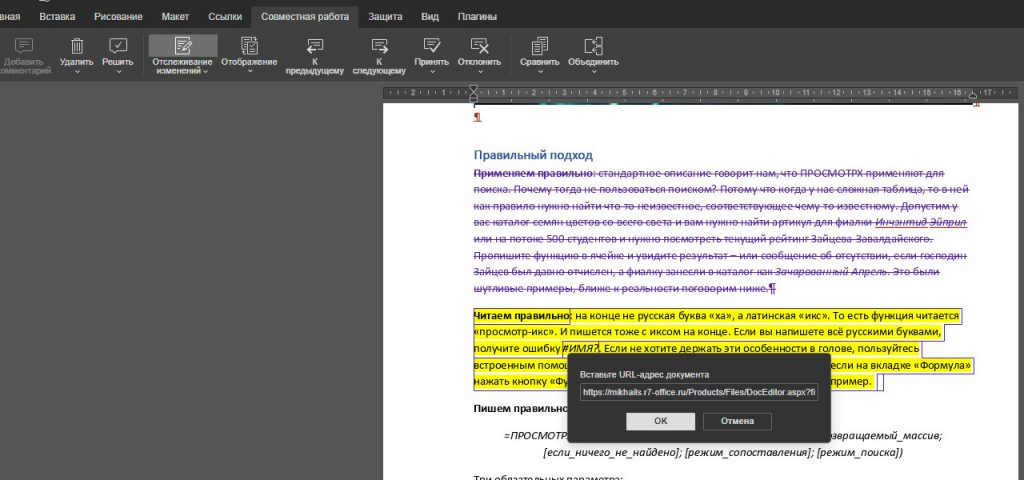
В результате вы получаете третий документ. Внимательный пользователь может заметить рядом кнопку «Сравнить» и спросить, в чем различие опций:
- При сравнении части документа с ревью принимаются, оставшиеся документы сравниваются.
- При слиянии ревью двух документов сливаются в один, все остальное сравнивается между собой.
Как это выглядит на практике – смотрите ниже.
Результат объединения
У нас был один документ с правками. Для теста создаем новый документ, в котором от первого текста остался один абзац (выделен желтым цветом), остальное – новый текст. Объединим их.
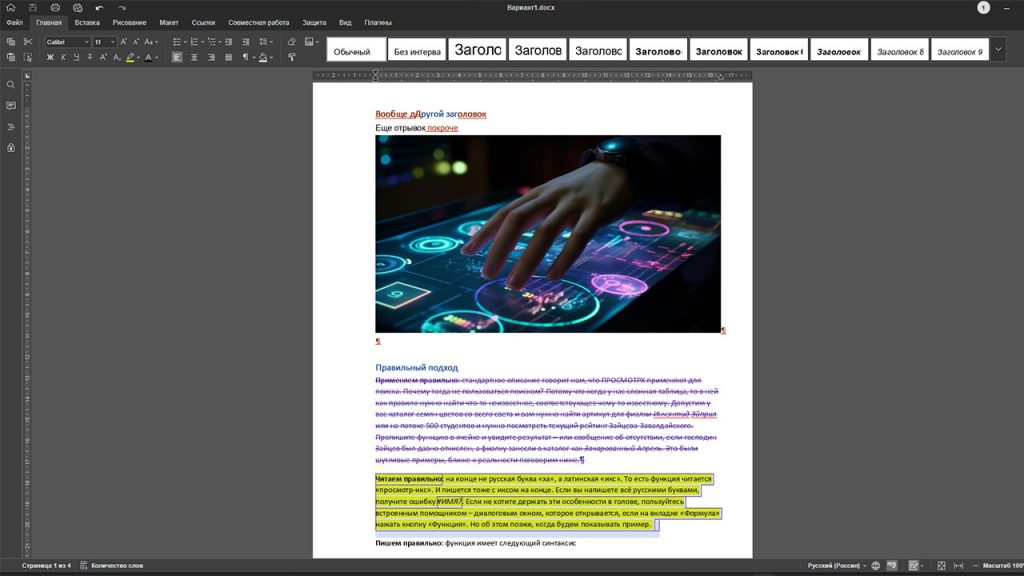
Что мы получаем после объединения:
- Исходный текст из документа 1, которого нет в документе 2, отображается как удаленный.
- Правка (вставка) в документ 1, которой нет в документе 2, отображается как правка (вставка).
- Текст из документа 1, который сохранен в документе 2, отображается без изменений.
- Новый текст из документа 2, которого не было в исходном документе 1, отображается как вставка.
С этим уже можно работать, принимать и отклонять изменения, редактировать и вообще идти дальше.
На этом с разделом «Совместная работа» все, а у нас в процессе подготовки посты про новые функции в редакторе электронных таблиц, которые позволят работать с массивами данных.
А пока почитайте, что еще появилось в редакторах версии 7.4:
- Мишень или звезда: визуализируй данные на лепестковой диаграмме
- Как настроить печать отдельных страниц документа в самом редакторе
- С какой стороны колонку делать будем?
Кому удобнее карточки, чем тексты. Так вот про объединение документов и другие возможности вы также можете узнать в нашей базе знаний.
Пробуете ли вы все новинки или ограничиваетесь необходимыми по работе функциями? Используете ли нашу базу знаний в карточках? О чем еще вам хотелось бы почитать? Пишите удобным для вас способом в VK или в Telegram, а также оставляйте комментарии ниже. Всё прочтем и ответим!